|
 If you are unable to perform an online activation: how to manually activate your application/game
If you are unable to perform an online activation: how to manually activate your application/game
If you cannot activate your application online, you can manually activate it.
Enter (copy-and-paste or type) your Serial and Unlock Request Code in the appropriate text boxes below and hit the "Generate Unlock Code" button (further instructions below - expand with "+").
Make sure you include any dashes ("-") or other special characters and enter the codes correctly.
Manually activate your software with the generated Unlock Code (further info below).
 How to find Serial and Unlock Request Code
How to find Serial and Unlock Request Code
 How to manually activate your software with the Unlock Code from above
How to manually activate your software with the Unlock Code from above
Use the received Unlock Code to unlock your game.
To enter the Unlock code, first click on the "Activate Manually" button within the activation dialog on your computer (see below):
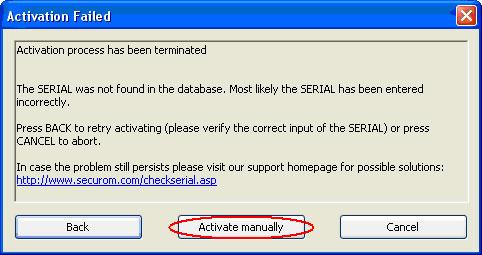
Enter or "copy-and-paste" the Unlock Code and press the "Activate" button to complete the activation process (example below - the look of your dialogs may vary).
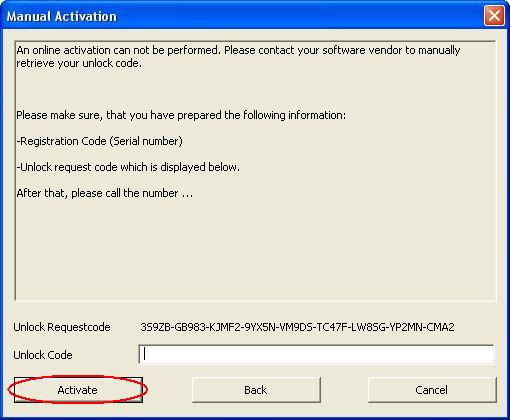
If you are still unable to activate your application/game, please send the Serial and Unlock Request Code to
support_pa@securom.com and we will respond as soon as possible.

|



